O objetivo da Accordous é te ajudar na gestão de aluguéis desde a fase de pré contrato até o gerenciamento, para isso dispomos de alguns serviços para te auxiliar nessa fase que antecede a locação e uma delas é o anúncio, se você está com o seu imóvel vago, com a Accordous você pode potencializar a divulgação do seu imóvel e locá-lo o quanto antes.
Cadastrando o(s) seu(s) imóvel(is) na sua conta Accordous, você pode criar um site para o seu imóvel que está vago, e através da divulgação dele, você irá receber direto na sua conta Accordous agendamentos e propostas que facilitarão na análise de crédito e processos da sua locação.
Além disso, a Accordous tem integração com os portais do Grupo Zap compostos pelos sites Viva Real, Zap Imóveis e OLX, e através dessa integração você pode criar anúncios diretamente em sua conta Accordous e eles serão publicados simultaneamente nesses três sites.
Neste tutorial você vai aprender a cadastrar o seu site do imóvel pela Accordous, publicar os anúncios diretamente da plataforma e gerenciar os recebimentos de leads, ou seja, das pessoas interessadas em seus imóveis anunciados.
Ao realizar o login na sua conta Accordous prossiga no passo a passo abaixo:
Cadastre o imóvel do anúncio
Antes de tudo é preciso realizar o cadastro do imóvel que deseja anunciar, para isso, clique no menu Propriedades localizado no menu da lateral esquerda, clique em Cadastrar Propriedade e preencha os dados solicitados na aba Dados da Propriedade.
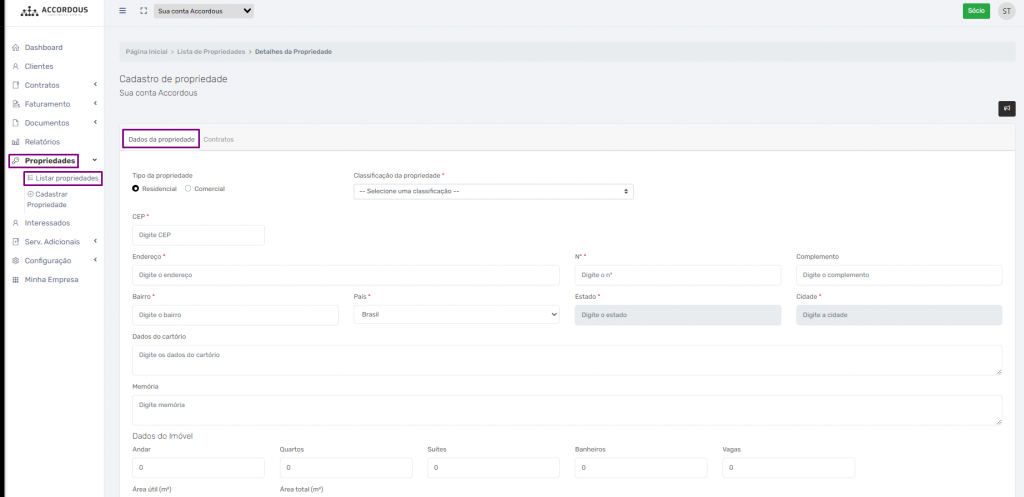
Leia o tutorial Como cadastrar minhas propriedades caso tenha dúvidas.
Cadastre o seu Anúncio
Ao cadastrar o imóvel com a finalidade de anunciá-lo quanto mais informações você colocar sobre seu imóvel, maior será a qualidade de seu anúncio e dessa forma você aumenta suas chances de alcançar seu inquilino em menor tempo.
Os dados solicitados na aba Dados da Propriedade são:
- Endereço;
- Dados do Imóvel: que são os dados referentes à metragem do imóvel, quantidade dos cômodos;
- Dados do Condomínio: caso o imóvel em questão esteja em um condomínio, você ainda pode colocar informações pontuais do condomínio;
Sobre os dados referentes à metragem, segue a definição das áreas para te auxiliar no preenchimento:
- área útil – soma da área de todos os cômodos do imóvel (delimitadas pelas paredes do imóvel)
- área privativa – soma da área útil com as áreas como garagem e quintal que não são somadas na área útil
- área comum – soma dos espaços de uso comum (normalmente se aplica a casas ou apartamentos localizados em condomínio)
- área total – soma das áreas útil, privativa e comum
OBS.: apenas o campo área útil é de preenchimento obrigatório;
Em seguida, caso queira disponibilizar o link do site do seu imóvel pela Accordous selecione as opções Agendamento de Visita e Proposta Imobiliária.
No caso do anúncio, caso seja para venda, você já pode selecionar a opção Função de Venda.
Ao preencher tudo, não esqueça de clicar em Salvar.
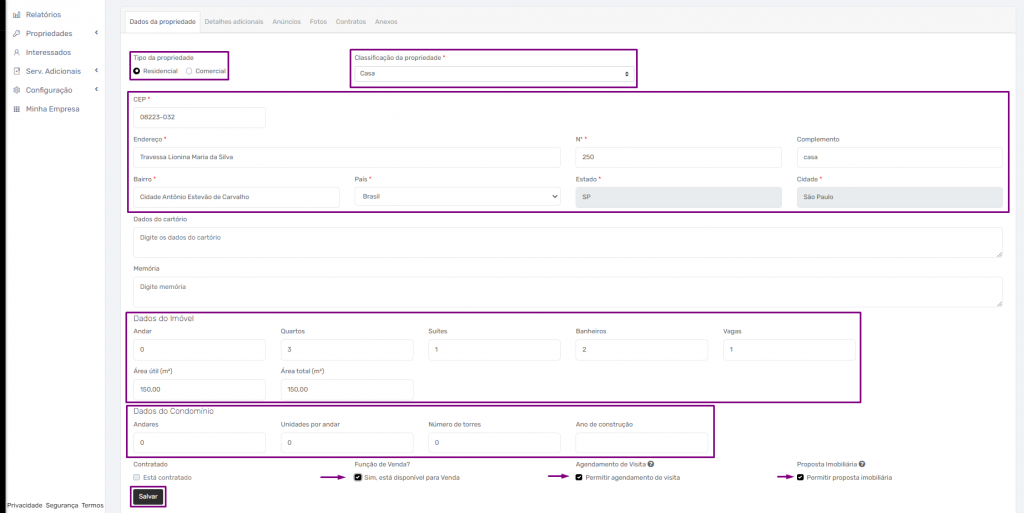
Ao salvar serão liberadas várias abas para prosseguir preenchendo o máximo de informações do seu imóvel e o seu anúncio ficar o mais completo possível.
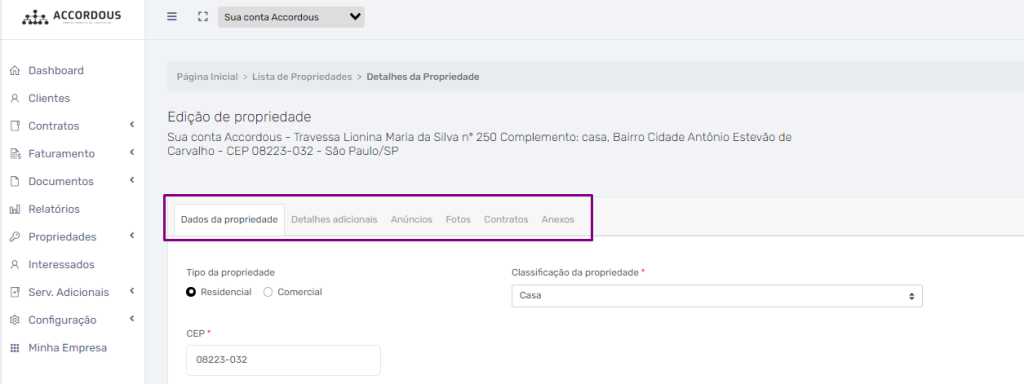
Prossiga para a aba de Detalhes Adicionais e selecione todas as características ou instalações do imóvel e do condomínio (se houver) e clique em Salvar.
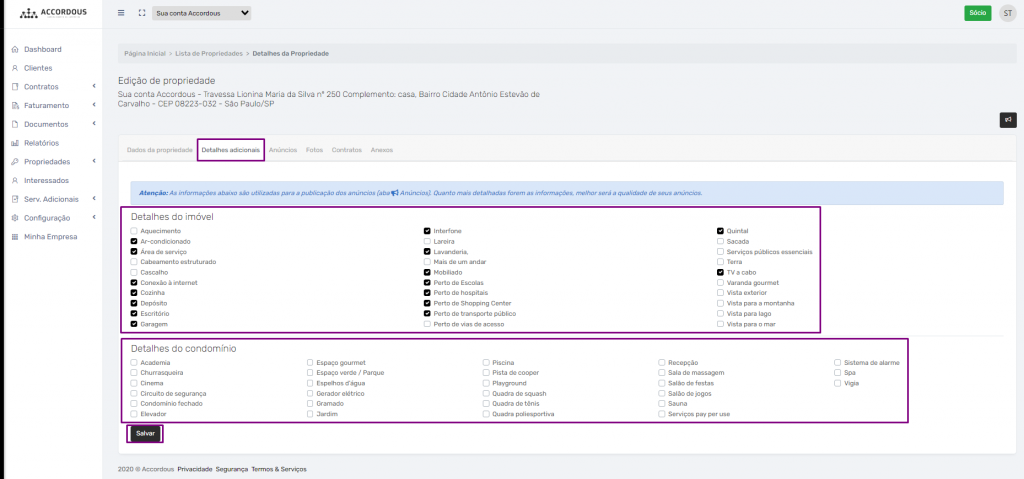
Prossiga para a aba de Fotos e adicione as melhores fotos do seu imóvel, essa é uma aba muito importante, pois as fotos sempre chamam mais atenção dos interessados, ao selecionar suas melhores fotos, clique em Enviar Fotos, selecione o arquivo em seu computador, aguarde finalizar o upload e clique em OK.
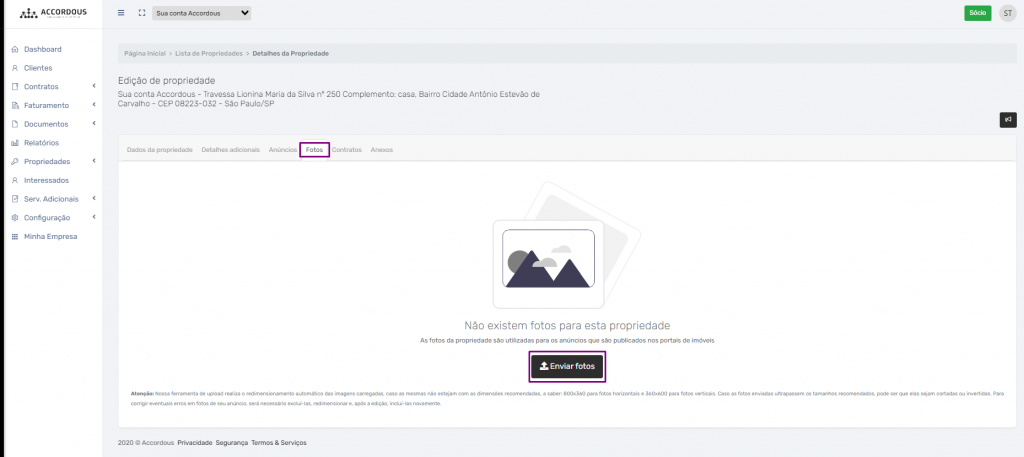

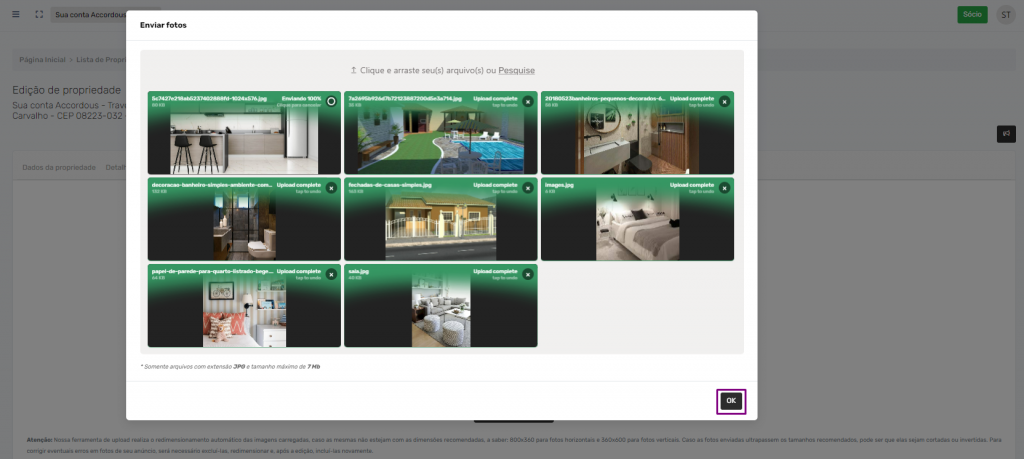
Ao subir todas as suas fotos, escolha uma para ser a capa de seu anúncio clicando no ícone de estrela e reorganize as fotos na ordem em que desejar que elas apareçam no anúncio, clicando na foto e arrastando para ordená-la.

Prossiga para a aba de Anúncios para criar o site do seu imóvel e publicar o seu anúncio, clique em Comece criando um anúncio e preencha os campos solicitados.
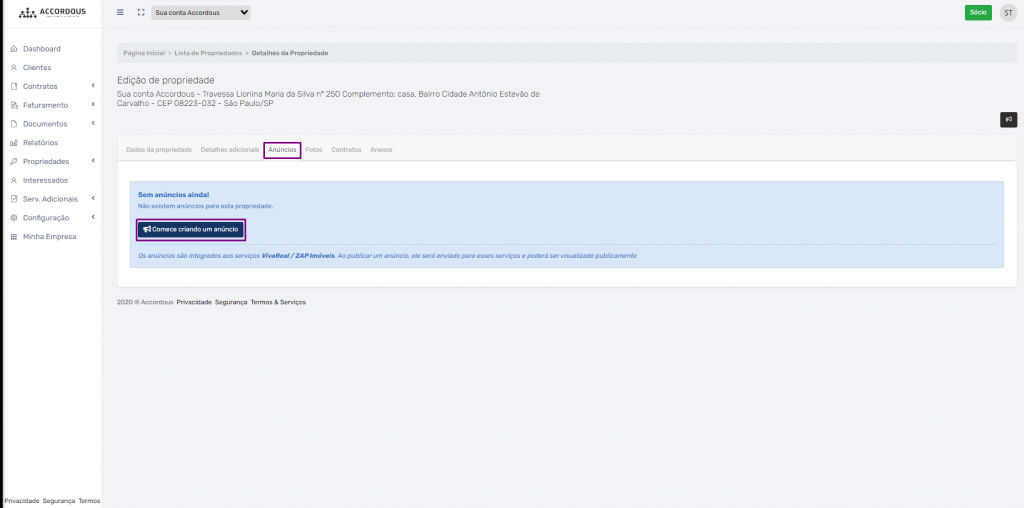
Na tela de Criar Anúncio, caso queira criar somente o site do imóvel, selecione a opção site do imóvel.
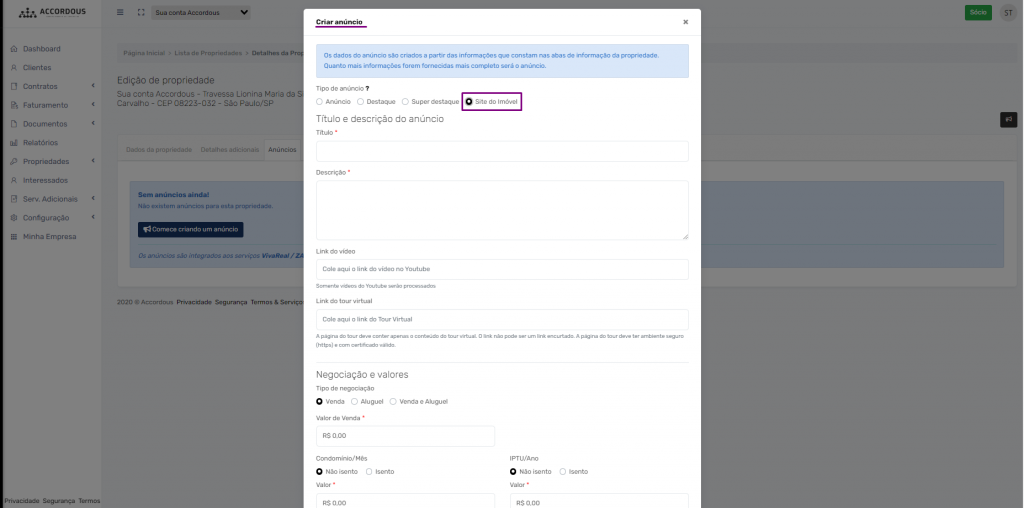
Caso queira ambos, tanto o site do imóvel, quanto os anúncios nos sites parceiros, selecione o tipo de anúncio desejado e a opção Habilitar também o site do Imóvel?
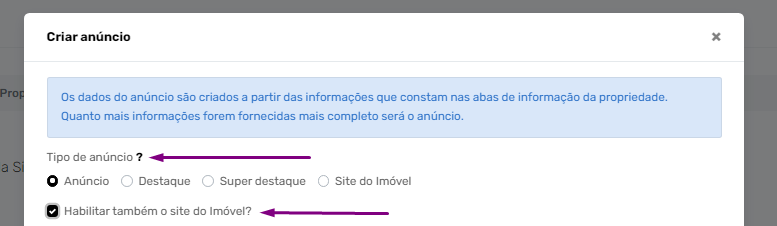
Ao selecionar que o anúncio seja publicado também nos sites parceiros, a escolha do tipo de anúncio é muito importante, vamos falar sobre eles:

Os tipos de anúncios em ordem crescente de valor e de visibilidade nos portais parceiros são:
- Anúncio: tipo de anúncio simples disponível nos três sites parceiros | R$ 19,90 mensal
- Destaque: tipo de anúncio que se destaca aos anúncios simples na ordem da lista de pesquisa, nos três sites parceiros | R$ 79,90 mensal
- Super Destaque: tipo de anúncio que se destaca aos anúncios destaques e simples na ordem da lista de pesquisa, nos três sites parceiros
OBS.: este último deve ser solicitado diretamente no suporte, por ser o único com cobrança pré-paga e valor variável;
Após escolher o tipo do seu anúncio, você deve criar um título e uma descrição para o seu anúncio, é recomendável que o título seja chamativo e traga as características mais marcantes e atraentes do imóvel que vai anunciar, depois da foto de capa o título é o que vai chamar atenção da pessoa interessada, por isso é importante que o mesmo traga uma informação que descreva o imóvel e convença o visitante a abrir o anúncio e visualizar os demais detalhes. E sobre a descrição, mesmo que você já tenha informado as características do imóvel nos passos anteriores, é importante também que sua descrição seja rica em detalhes para que o interessado tenha o máximo de informações possível sobre o imóvel.

O recurso do tour virtual ou vídeo do Youtube é interessante e pode ser explorado para aumentar ainda mais a qualidade do seu anúncio e atrair a curiosidade e confiança de seu potencial inquilino.
Assim como as fotos, como são recursos visuais bastante utilizados é importante que tenham uma boa qualidade para não correr o risco de causarem uma sensação de desconfiança em seu visitante, ao invés de instigá-lo e o atrair.
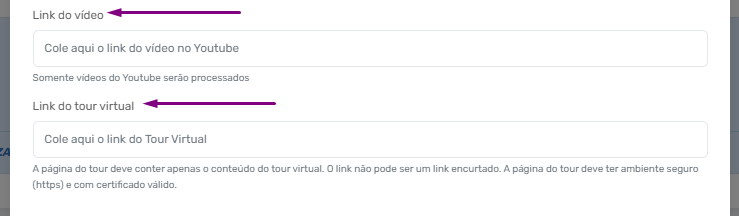
Em seguida, você deve informar exatamente sua pretensão ao anunciar aquele imóvel: se seu objetivo é a venda, aluguel ou ambos.
Conforme seu objetivo, informe os valores de venda e aluguel, garantia (se preferir), além dos valores de IPTU e Condomínio, caso não sejam isentos.
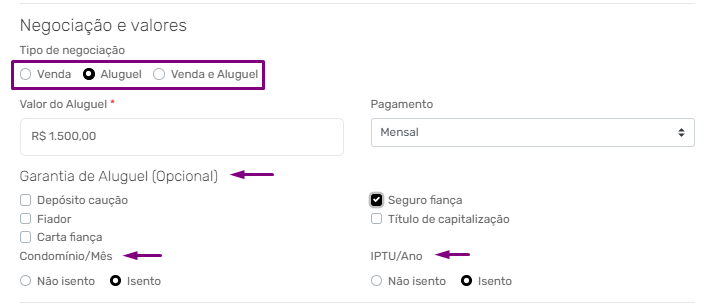
Ao concluir o processo de cadastro de todas as informações essenciais e complementares, clique na opção Publicar para publicar o seu anúncio, ou você pode começar a montar seu anúncio e salvar as informações para publicar mais tarde, quando ele estiver 100% preenchido.
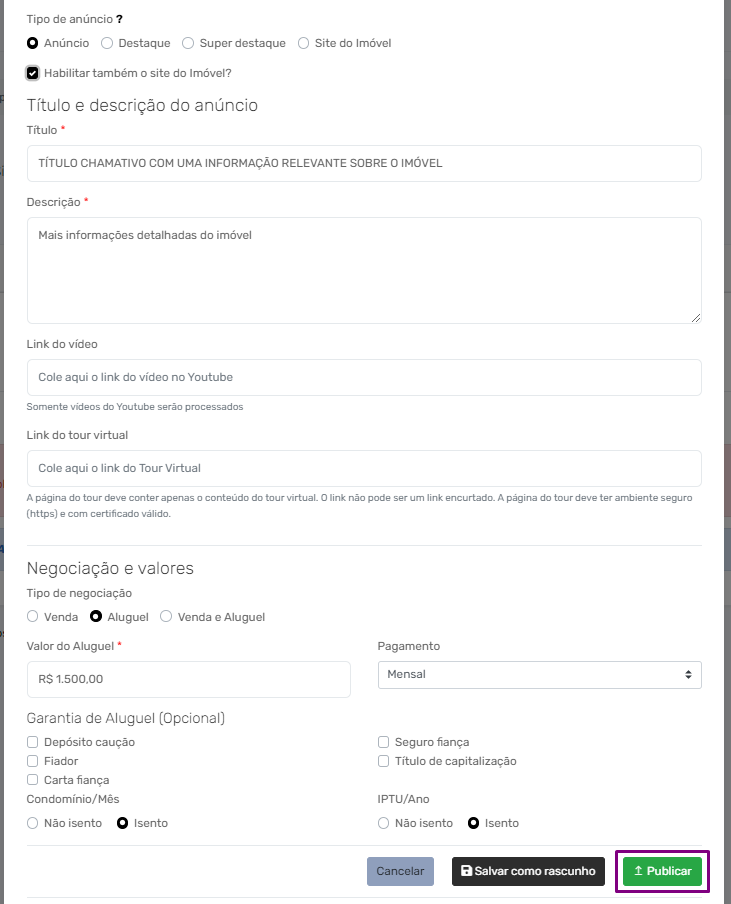
Atenção: Após publicado o anúncio é possível alterar qualquer informação a qualquer momento, a publicação e todas as alterações do anúncio levam até 8h para ficar disponível nos sites do Grupo Zap.
Já o site do imóvel, assim que você finalizar esse processo ele já vai estar disponível, basta acessar o link através do megafone que você pode encontrar do lado direito da tela, ou na tela de listagem dos imóveis.
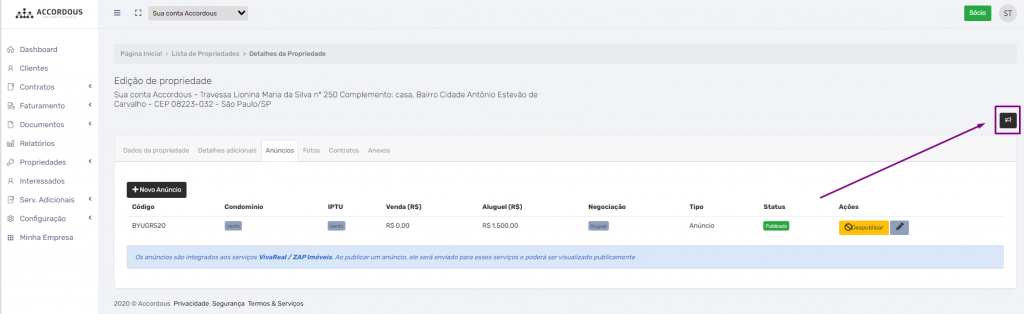
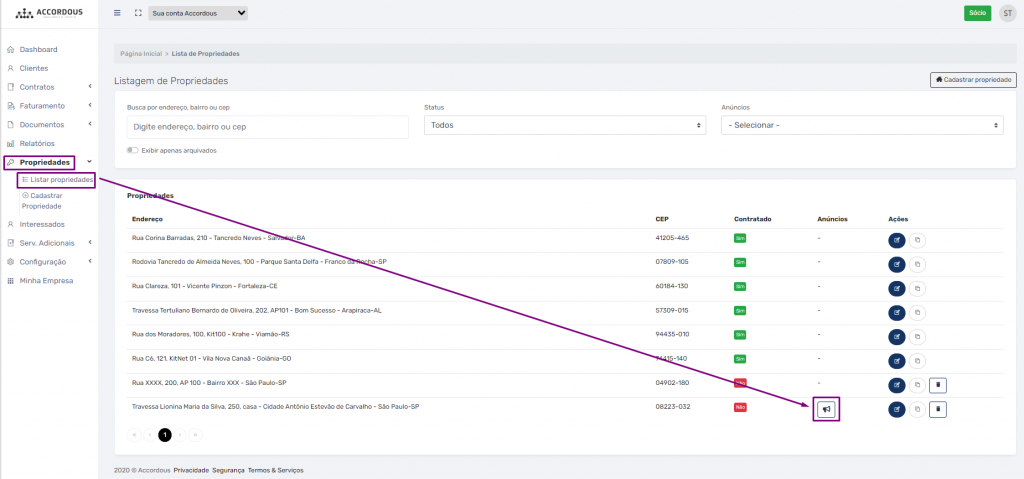
Ao clicar no megafone aparece a tela dos links dos anúncios, nela você encontra tanto o link do site do imóvel na opção Meu Anúncio Accordous para divulgar, quanto os links nos sites parceiros para visualizar como ficou o seu anúncio nesses sites.
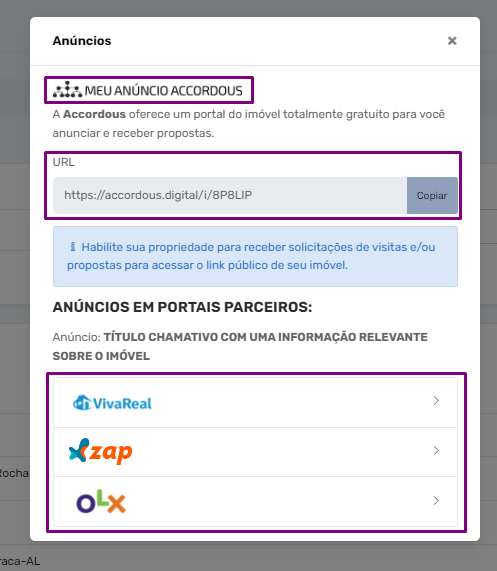
Ao copiar o link do site do imóvel você pode divulgá-lo onde preferir, ao acessar a pessoa interessada abrirá essa tela, onde poderá agendar uma visita ou fazer uma proposta:
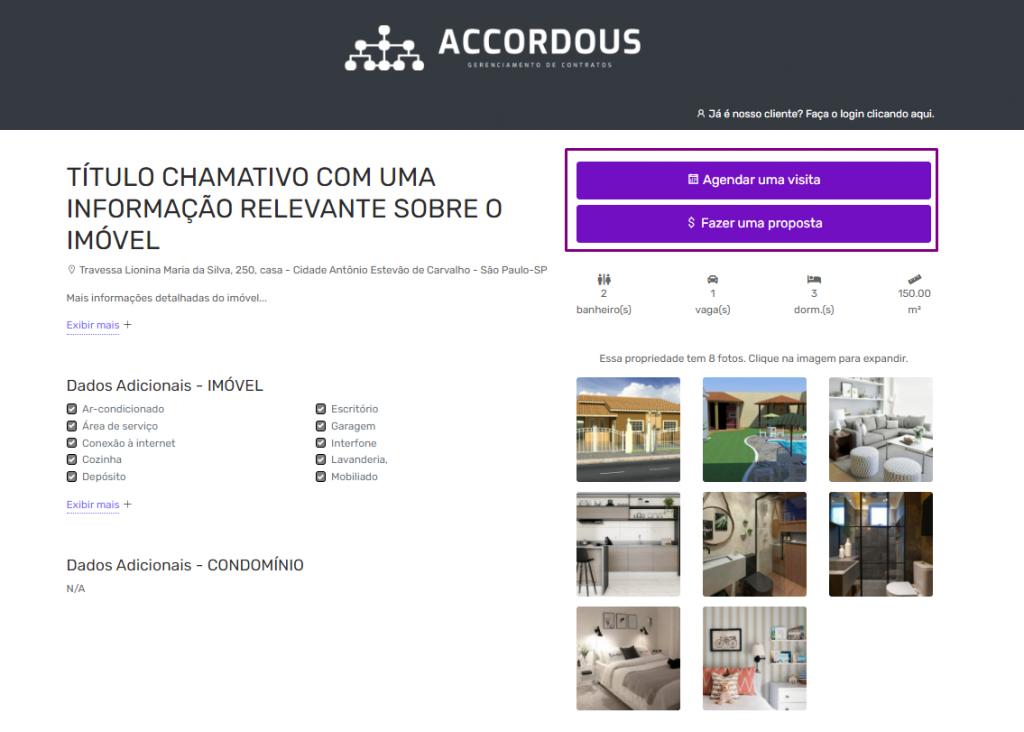
Como vou saber se alguém se interessou no meu anúncio?
No menu Interessados você tem acesso às informações de contato e mensagens das pessoas que visitaram e se interessaram em seu anúncio, assim como as pessoas que visitaram seu site do imóvel e agendaram visita ou fizeram uma proposta.
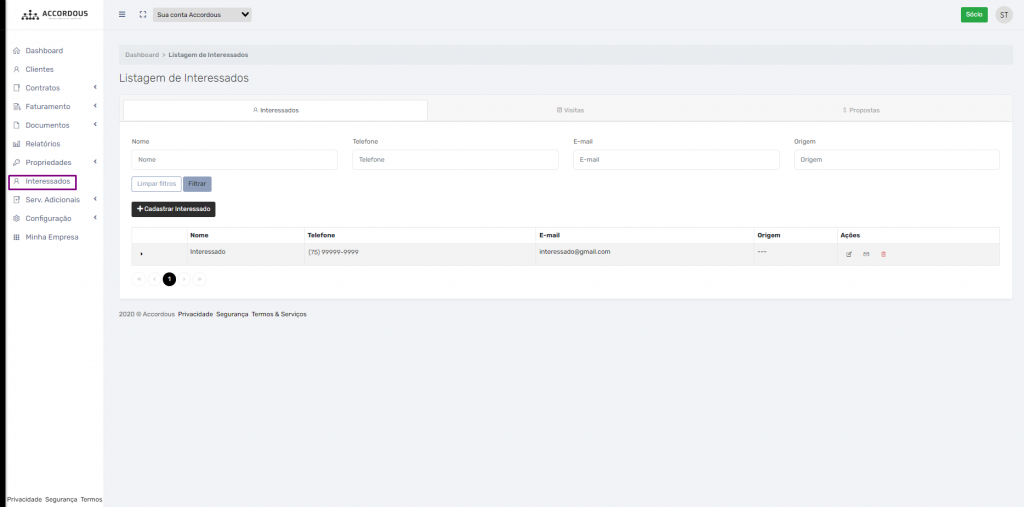
O menu Interessados é dividido em três colunas: Interessados, Visitas e Propostas.

Interessados
Na coluna Interessados estarão listados todos os interessados que visitaram os anúncios que publicou nos sites do Grupo Zap. Quando as pessoas se interessam no seu anúncio publicado nesses sites, elas preenchem os dados para contato como Nome, Telefone e E-mail, esses dados vão direto para essa coluna.
Você pode gerenciar todos os interessados que receber nessa coluna editando ou enviando e-mail, clicando nos respectivos comandos na coluna Ações, ou entrando em contato por outros meios a partir dos dados que foram preenchidos, e clicando na setinha ao lado esquerdo você pode visualizar o imóvel no qual a pessoa se interessou e se a mesma deixou alguma observação.
OBS.: o usuário sócio também recebe uma notificação no e-mail com esse registro.
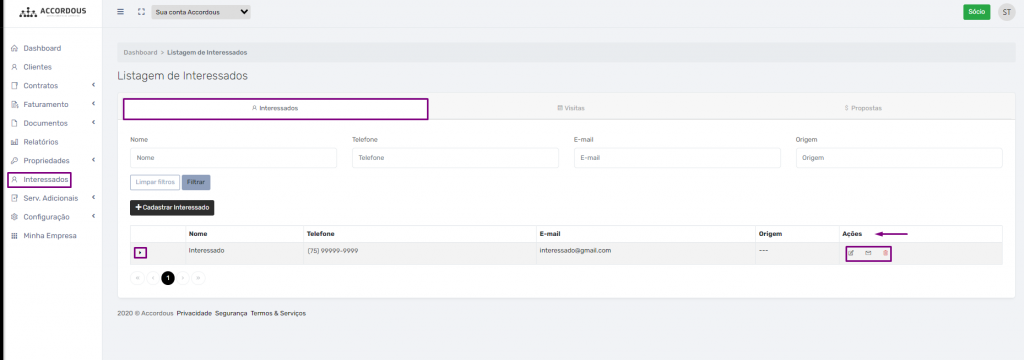
Nessa coluna você também pode cadastrar interessados manualmente caso já tenha outros contatos em negociação.
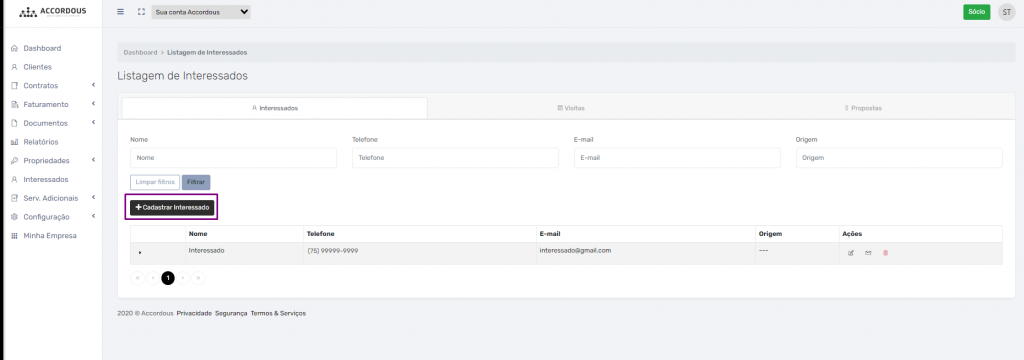
Visitas
Na coluna Visitas estarão listados todos os interessados que visitaram o seu site do imóvel e agendaram uma visita. Ao agendar uma visita, o interessado preenche dados como nome, telefone e e-mail, e adiciona três opções de data e horário que terá disponibilidade para visita.
Esse registro vai direto para essa coluna com as informações preenchidas pelo interessado.
OBS.: o usuário sócio também recebe uma notificação no e-mail com esse registro.
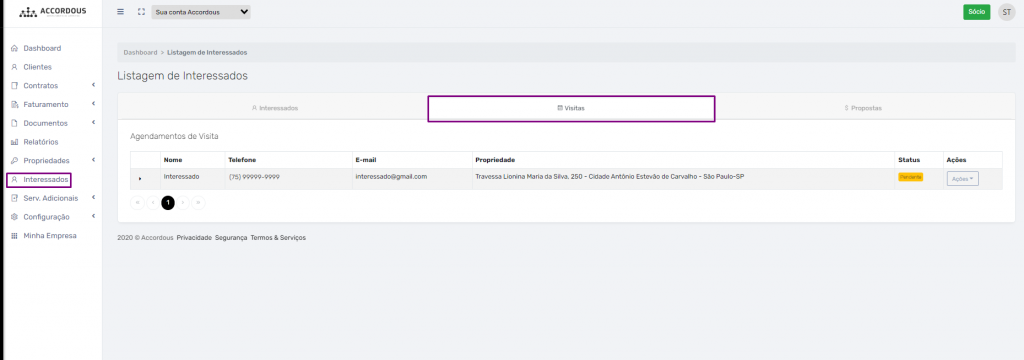
Você pode gerenciar todos os agendamentos de visita que receber nessa coluna, entrar em contato através dos dados preenchidos para contato, clicando na setinha ao lado esquerdo você pode ver mais detalhes de cada agendamento, e na coluna Ações clicando em Editar você pode Aceitar ou Recusar os horários e datas que foram sugeridos, ou sugerir novos para as pessoas que agendaram.
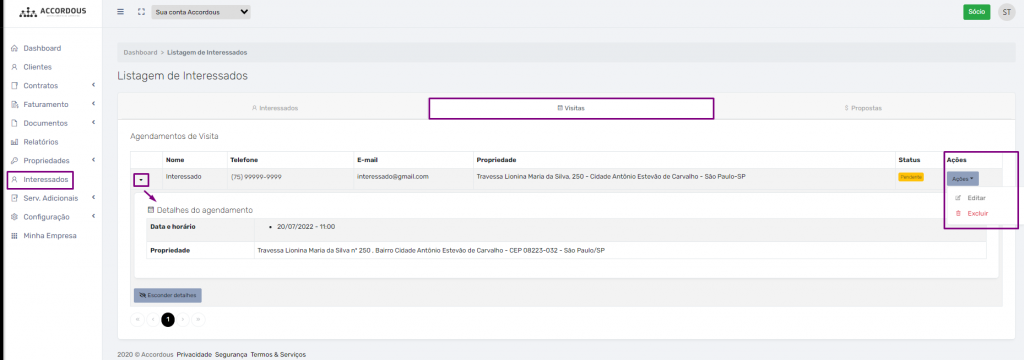
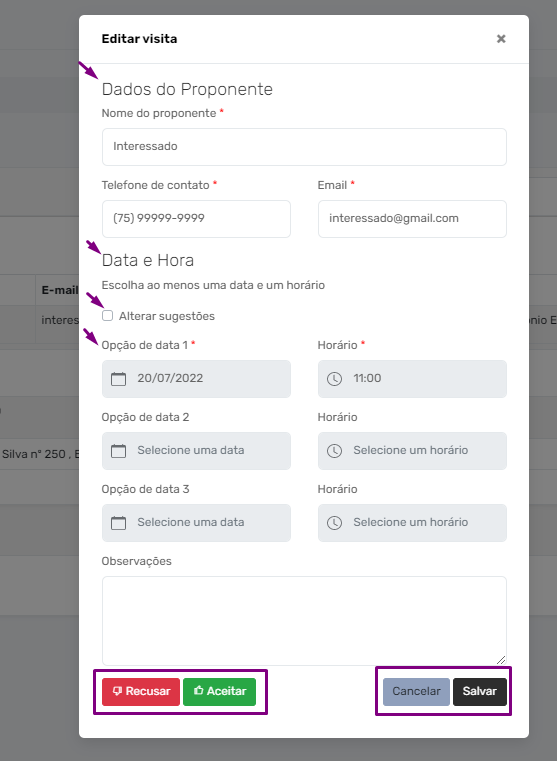
Propostas
Na coluna Propostas estarão listados todos os interessados que visitaram o seu site do imóvel e fizeram uma proposta de aluguel ou compra. Ao realizar uma proposta, o preenchimento dos dados é mais completo, além de nome e dados para contato são solicitados os principais documentos da pessoa e a intenção dela nessa proposta, desde valores à formas de pagamento e garantias.
Esse registro vai direto para essa coluna com todas as informações preenchidas pelo usuário.
OBS.: o usuário sócio também recebe uma notificação no e-mail com esse registro.
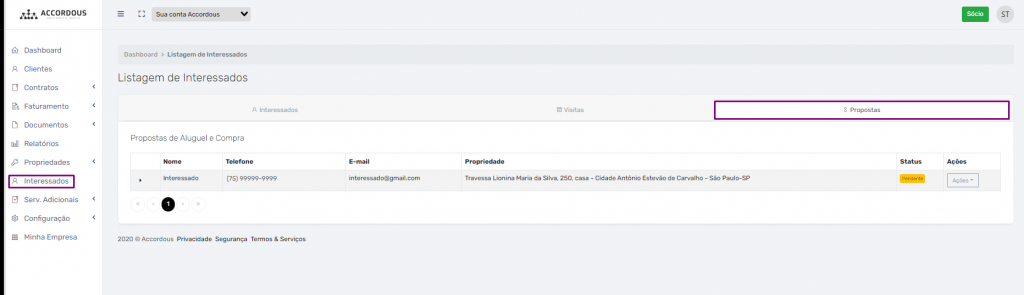
Você pode gerenciar todas as propostas recebidas nessa coluna, elas facilitarão na análise de crédito e processos da sua locação.
Saiba tudo sobre como gerenciar as propostas nesse tutorial: Proposta Imobiliária.
Por fim, através de todos esses recursos é possível facilitar o processo de locação do seu imóvel.
Você também pode ver esse conteúdo completo em vídeo, para isso clique aqui. Além disso, também temos um vídeo com as melhores dicas para cadastrar o melhor anúncio, para assistir, clique aqui.
Ainda com dúvida? Procure outros tutoriais em nossa Central de Conhecimento ou entre em contato com nossa equipe de suporte!
